Сегодня в интернете большинство пользователей используют беспроводные сети. Если мы оглянулись назад всего несколько лет назад, было нормально соединиться с компьютером, подключенным кабелем к маршрутизатору. Понемногу появляются новые мобильные устройства, которые позволяют нам подключаться без проводов и, вместе с улучшением маршрутизаторов, сделали подключение через Wi-Fi чем-то очень частым.
Теперь, иногда эти типы соединений создают проблемы. Сегодня мы поговорим о том, как решить, когда Конфигурация Wi-Fi не появляется в Windows 10.

Рост Wi-Fi соединений
Как мы упоминали каждый день, мы больше подключаемся к Интернету через Сети Wi-Fi , Это делает необходимым иметь соединения с минимальным качеством и стабильностью, а также с хорошей скоростью. Но правда в том, что беспроводные сети более нестабильны, обычно предлагают меньшую скорость и создают больше проблем.
Иногда эти ошибки могут быть связаны с аппаратным обеспечением и физическими возможностями устройств. Может также случиться, что эти сбои происходят из-за проблем с программным обеспечением. Иногда это зависит от используемой операционной системы, возможных обновлений и т. Д.
Однако нормальным является то, что эти проблемы могут быть решены пользователями. Сегодня мы собираемся сосредоточиться на проблеме не показывать Настройки Wi-Fi в Windows 10 , Это приводит к тому, что мы не сможем подключиться без проводов с нашего устройства.
Как исправить, когда настройки Wi-Fi не появляются
Это проблема, которая появляется у некоторых пользователей. Внезапно конфигурация Wi-Fi не отображается в Windows 10. Нет кнопки, чтобы перейти к конфигурации и, в конечном итоге, подключиться к сети. Как правило, мы можем легко решить эту проблему, выполнив несколько простых шагов, которые мы собираемся упомянуть.
Обновите драйверы системы и сети
Первое, что мы рекомендуем, это сохранить система обновлена правильно, а также иметь последние версии сетевых драйверов. Иногда могут возникнуть проблемы, если мы обновили Windows, и эта версия не совместима с той, которая у нас есть для сетевых драйверов, или наоборот.
Может также случиться, что мы оставили половину обновления, и это создает проблемы. Поэтому мы рекомендуем сначала убедиться, что у нас установлены последние версии драйверы сетевой карты и операционная система установлена.
Как только мы обновим все самое лучшее, это перезагрузить систему. Таким образом, мы проверим, были ли проблемы решены, запустив его снова.
Запустите средство устранения неполадок
Иногда просто начать Средство устранения неполадок Windows . Это может быть очень полезно для решения определенных проблем, которые могут повлиять на наши устройства. Для этого перейдите в Пуск, Настройки, Cеть и Интернет, средство устранения неполадок состояния и сети.
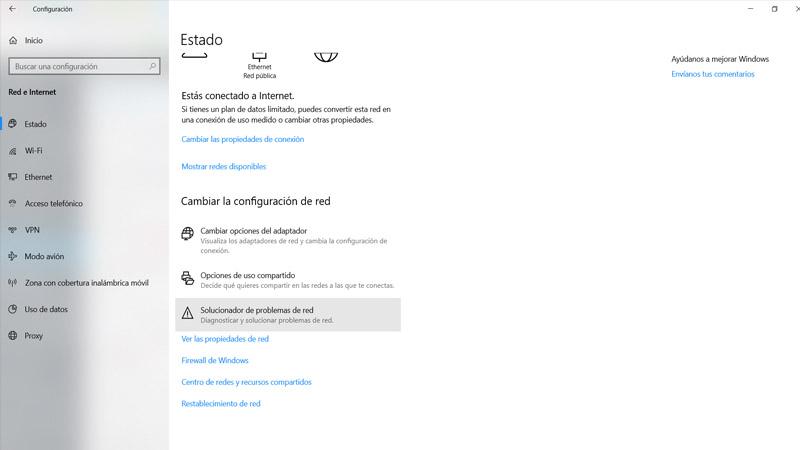
Проверьте, правильно ли подключена сетевая карта
Правильно ли установлена сетевая карта Wi-Fi? Это еще один момент, который мы должны иметь в виду. Иногда проблема заключается просто потому, что он не подключен правильно. Это может произойти, главным образом, если это внешняя карта, которую мы можем отключить.
Поэтому еще одним моментом, который мы должны учитывать, является то, что сетевая карта правильно вставлена и готова к работе.
Держите систему без вредоносных программ
Это что-то общее. Любой тип вредоносных программ может поставить под угрозу правильное функционирование системы и повлиять на него различными способами. Мы всегда должны принимать во внимание важность наличия инструментов безопасности. Таким образом, мы можем предотвратить проникновение угроз, которые ставят под угрозу наши системы. Хороший антивирус важен.
Короче говоря, это некоторые шаги, которые мы можем предпринять, если конфигурация Wi-Fi не отображается в Windows 10. Как мы видим, это простые и основные моменты, которые следует учитывать в случае возникновения проблем.